Genel Kaliteyi ve Görünümü Artırmak İçin Videodan Nesneler Nasıl Kaldırılır
İstenmeyen şeyleri kaldırarak videolarınızın nasıl daha temiz ve daha gösterişli görünmesini sağlayacağınızı hiç merak ettiniz mi? Videolardan nesnelerin kaldırılması, videonun genel kalitesini ve görünümünü iyileştirebilir. Bu nedenle izleyiciler, çeşitli içerikler için gerekli olan videonun ana içeriğine odaklanabilir. Bu yazıda öğreneceksiniz videolardan nesneler nasıl kaldırılır çevrimdışı ve çevrimiçi. Video içeriğinizi geliştirmeye başlayalım!
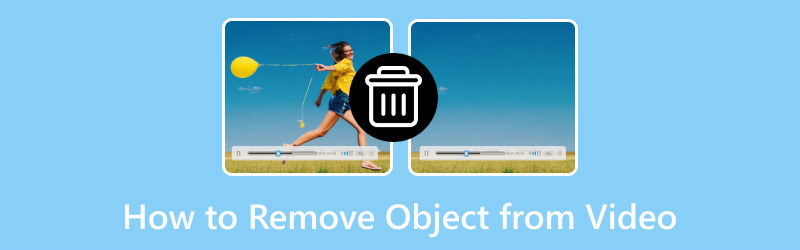
SAYFA İÇERİĞİ
Bölüm 1. Çevrimdışı Videodan Nesneyi Kaldır
1. Vidmore Video Dönüştürücü
İstenmeyen nesnelerin kaldırılması, videolarınızın genel görünümünü ve kalitesini önemli ölçüde iyileştirerek daha profesyonel ve temiz görünmelerini sağlayabilir. Bunu başarmanıza yardımcı olabilecek programlardan biri Vidmore Video Dönüştürücü. Bu program çevrimdışı çalışan kullanışlı bir araçtır. Videolarınızda istemediğiniz nesneleri kolaylıkla kaldırmanıza yardımcı olur. Dikkat dağıtıcı veya gereksiz nesneleri kaldırarak videolarınızın daha iyi görünmesini sağlar.
Vidmore Video Converter'ın Filigran Temizleyicisi ile çekimlerinizin daha profesyonel ve gösterişli görünmesini sağlayabilirsiniz. Kullanımı kolaydır ve internet gerektirmez. Böylece Vidmore Video Converter ile dikkat dağıtıcı unsurlara veda edebilir ve temiz, dikkat dağıtmayan ve istenmeyen nesnelerden arındırılmış videoların keyfini çıkarabilirsiniz.
Vidmore Video Converter'ı kullanarak nesnelerin videodan nasıl kaldırılacağına ilişkin eğitim kılavuzunu keşfedin:
Aşama 1. Tam erişim için öncelikle programı bilgisayarınıza indirip yükleyin. İşiniz bittiğinde, başlamak için programı açmaya devam edin.
Adım 2. Araç Kutusu'na gidin ve arayın Video Filigran Temizleyici. İstenmeyen nesneleri videolarınızdan kaldırmak için kullanacağınız birincil araçtır.
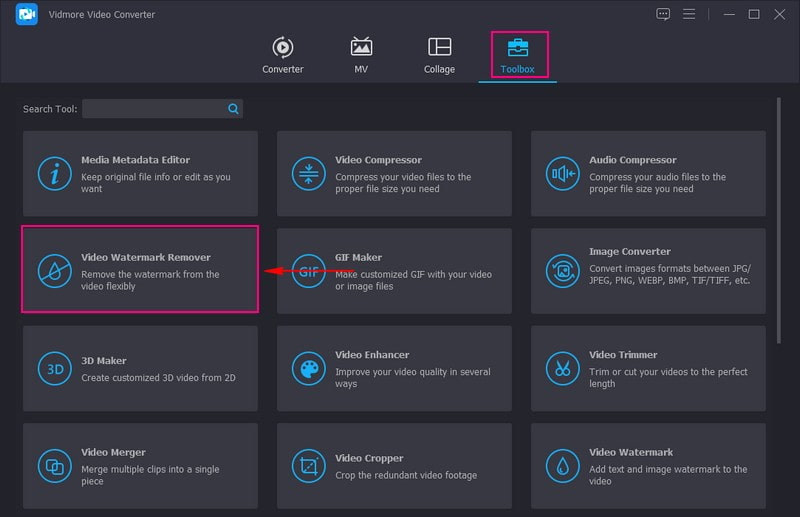
Aşama 3. I vur (+İstenmeyen nesneler içeren videoyu içe aktarmak için ) düğmesine basın.
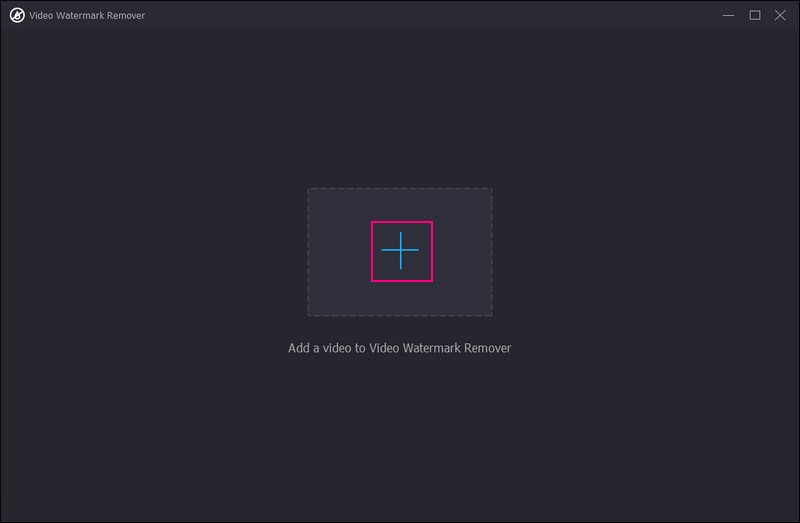
4. adım. Tıkla + Filigran kaldırma alanı ekleyin işlevi etkinleştirmek için düğmesine basın. Önizleme ekranında sürükleyin Seçim Kutusu kaldırmak istediğiniz nesnenin bulunduğu alana gidin. Ayrıca her iki taraftaki işaretçileri sürükleyerek seçim kutusu boyutunu ayarlayabilirsiniz. Kaldırılacak birden fazla nesneniz varsa tekrar tıklayın. + Filigran kaldırma alanı ekleyin.
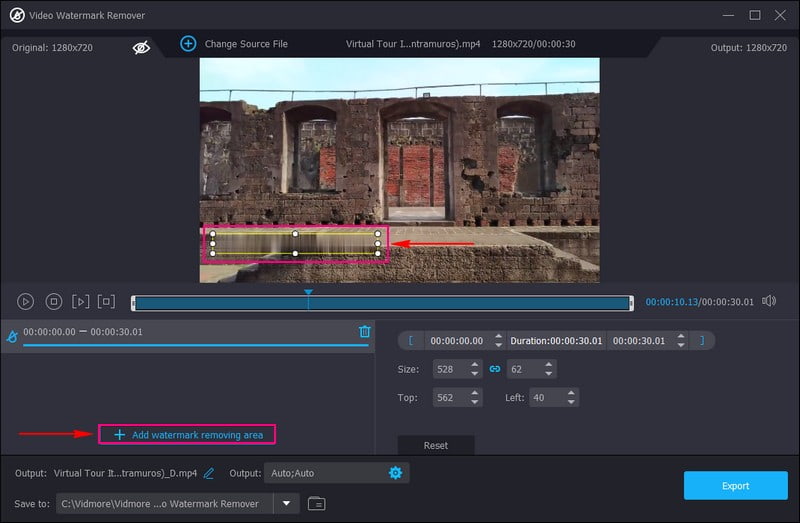
Adım 5. I vur İhracat Videonuzu masaüstü klasörünüzde istenmeyen nesneler olmadan kaydetmek veya indirmek için düğmeyi kullanın.
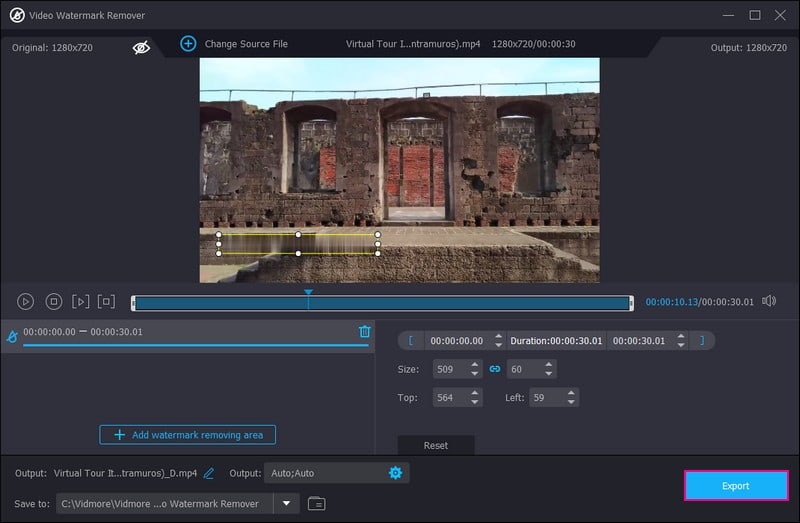
2. Premier Pro
Premiere Pro, videolarınızda istemediğiniz şeyleri silmek için kullanılan birinci sınıf bir programdır. Videolarınızın daha iyi çalışmasını sağlayabilir ve görünümü veya çalışma hızıyla ilgili herhangi bir sorun olmadan kullanımı kolaydır. Ayrıca videolarınızın daha güzel görünmesini sağlayabilir. Videonuzu benzersiz kılmak istiyorsanız bunu Premiere Pro'nun özellikleriyle yapabilirsiniz.
Sağlanan eğitim adımlarını kullanarak Adobe Premiere Pro'nun videodan nesneyi nasıl kaldırdığını keşfedin:
Aşama 1. Başlangıç olarak bilgisayarınızda veya cihazınızda Premiere Pro'yu açın ve videonuzu getirin.
Adım 2. Videoyu ekledikten sonra Zaman Çizelgesi'ne gidin ve ne kadar süreceğini değiştirin. Bundan sonra, Alt tuşuna basın ve videonun bir kopyasını Zaman Çizelgesi'nde oluşturun.
Aşama 3. Videonun bir kopyasını oluşturduktan sonra şuraya gidin: Efekt Kontrolü panel. Orada, şunu seçin: Maskeleme aracı.
4. adım. Daha sonra nesnenin etrafına bir şekil çizin ve şuraya gidin: Maske Ayarlarıve değiştirin Tüy seçenek. Geçiş yumuşatmayı artırmak, taslağın daha pürüzsüz görünmesini sağlayacaktır.
Adım 5. Bundan sonra, git Konum Özellikleri ve metni yukarı doğru kaydırın. Ardından, açın Renk panelini açın ve güzel bir şekilde karışana kadar degradeyi ayarlayın.
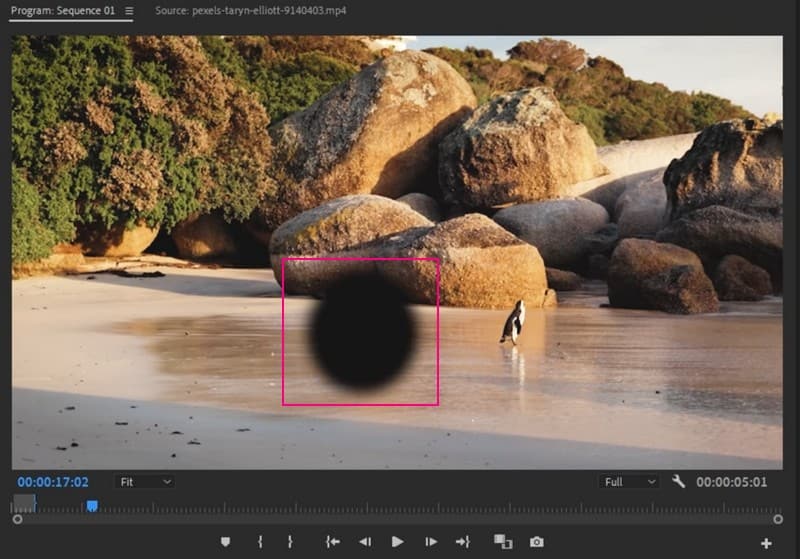
3. After Effects
Adobe After Effects, videolardan bazı şeyleri silmek için güvenilir bir araçtır. Videonuzun her zamankinden daha iyi görünmesini sağlayacak bir bonus. Bir videoya yaratıcı dokunuşunuzu eklemek harikadır. Videolardan istenmeyen kısımları kaldırmakla kalmaz, fazla çaba harcamadan onları daha ilgi çekici hale getirebilir. Ayrıca, video düzenlemenizi daha sorunsuz ve daha verimli hale getirmek için dosyaları katmanlarla kullanabilir veya diğer araçları kullanarak birleştirebilirsiniz.
After Effects'in nesneyi videodan nasıl kaldırdığını sağlanan eğitim kılavuzundan öğrenin:
Aşama 1. Videoyu After Effects'e getirin ve Pencere Menü. Her ikisini de seçin İçeriğe Duyarlı Dolgu ve Takipçi oradan araçlar.
Adım 2. seç Dolma kalem aracını seçin ve Zaman Çizelgesi'nden videoyu seçin. Kalem aracıyla nesnenin etrafında bir şekil oluşturun. Bundan sonra video ayarlarını açın ve Hiçbiri için maske seçeneği.
Aşama 3. İstediğiniz yöntemi seçin. Yöntem açılır menüde Takipçi ayarlar. İçinde maske bölüm, seç Alt parça, değiştir Alfa Uzantısı ve Doldurma Yöntemive tıklayın Referans Çerçevesi Oluştur.
4. adım. Photoshop ekranınızda açılacaktır. Burada, aşağıdakileri kullanarak bir referans çerçevesi oluşturmanız gerekir: Doldurmak alet ve toplama İçeriğe Duyarlı olarak İçindekiler seçenek.
Adım 5. Videodan bazı şeyleri kaldırmak için referans çerçevesini Zaman Çizelgesi'nde videonun üzerine taşıyın. Bunun yanı sıra şunları da kullanabilirsiniz: Genel Dolgu Katmanı After Effects'in bu işi sizin yerinize yapmasına izin verme seçeneği.
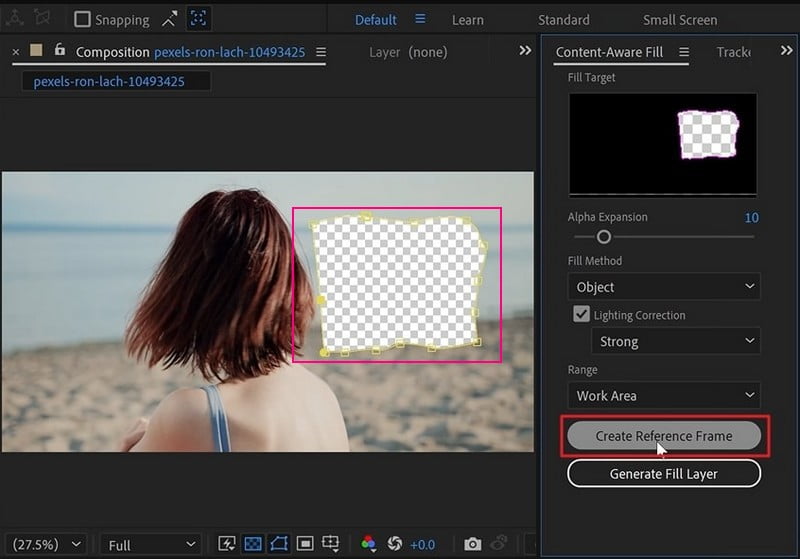
Bölüm 2. Video Online'dan Nesneleri Kaldırma
Çevrimiçi videodaki nesneleri kaldırabilen web tabanlı bir platform istiyorsanız AniEraser'a sahip olabilirsiniz. Hızlıdır, böylece çevrimiçi nesneleri kaldırmak gibi profesyonel videoları düzenleyebilirsiniz. Çevrimiçi bir sürüm olduğundan videolarınızı hiçbir şey yüklemeden özelleştirebilirsiniz. Bu, cihazınızın depolama alanını kullanmadan videolarınızdaki istenmeyen öğeleri ortadan kaldırmak anlamına gelir. Her boyuttaki videoyu tutabilir ve iyi kalite sunar. Üstelik güçlü veri koruma kurallarına sahiptir, bu nedenle gizliliğiniz konusunda endişelenmenize gerek yoktur.
Sunulan eğitim adımlarından AniEraser'ı kullanarak çevrimiçi videodaki nesneleri nasıl kaldıracağınıza bakın:
Aşama 1. AniEraser'in resmi web sitesine gidin.
Adım 2. Tıkla Video veya Fotoğraf Yükle sizi ana düzenleme bölümüne getirmek için düğmesine basın. Buraya yükle Bir nesneyi kaldırmak istediğiniz videoyu içe aktarmak için düğmeyi kullanın.
Aşama 3. Videonuzun içe aktarılmasını bekleyin. İşiniz bittiğinde videonuzdan kaldırmak istediğiniz nesneyi renklendirin.
4. adım. Videonuzdaki nesneyi renklendirdikten sonra Nesneleri Şimdi Kaldır Ekranın sağ alt tarafındaki düğmesine basın.
Adım 5. Basın İndir Videonuzu yerel sürücünüzde istenmeyen nesneler olmadan dışa aktarmak için düğmeyi kullanın.
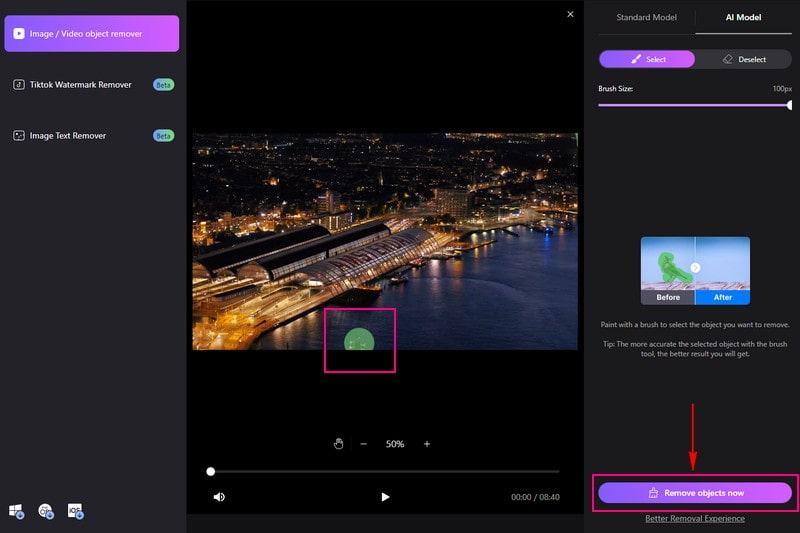
Bölüm 3. Videodan Nesneleri Kaldırmayla İlgili SSS
CapCut'ta bir videodan nesneler nasıl kaldırılır?
Capcut'ı açın ve videonuzu getirin. Kırpma aracını kullanarak nesnenin bulunduğu parçayı kesin veya silin. Nesneyi kapsayacak şekilde metin, resim veya klip yerleştirin. Kapağın düzgün bir şekilde harmanlanması için Anahtar Kareleri kullanın. İyi görünüp görünmediğini kontrol edin ve düzenlediğiniz videonuzu kaydedin.
Video nesnesi kaldırma uygulaması var mı?
KineMaster, nesneleri gizlemek veya değiştirmek için katmanlama ve karıştırma da dahil olmak üzere nesne kaldırmaya yönelik araçlar sunan güçlü bir mobil video düzenleme uygulamasıdır.
Photoshop'ta bir videodan bir şeyi nasıl kaldırabilirim?
Photoshop'u başlatın ve videonuzu içe aktarın. Kaldırmak istediğiniz nesneyi seçmek için İçeriğe Uygun Dolgu aracını kullanın. Photoshop'un arka planı doldurarak nesneyi otomatik olarak kaldırmasına izin verin.
İMovie'deki bir videodan bir nesneyi nasıl kaldırırsınız?
iMovie'de bir videodan bir nesneyi kaldırmak için onu metin, görüntüler veya efektler kullanarak kaplayabilirsiniz. Nesneyi gizlemenize veya dikkati ondan uzaklaştırmanıza yardımcı olabilir.
Canva'yı kullanarak videodaki nesneleri kaldırabilir miyim?
Hayır, Canva'yı kullanarak bir videodaki nesneleri kaldıramazsınız. Canva öncelikle grafik tasarım içindir ve videolardan nesneleri kaldırmaya yönelik özelliklere sahip değildir.
Sonuç
Videolardan nesneleri kaldırmak, videolarınızın daha iyi ve daha profesyonel görünmesine yardımcı olabilir. Yukarıda bahsedilen araçlar, ister çevrimiçi ister çevrimdışı düzenleme yapıyor olun, size yardımcı olabilir. Ancak temiz ve profesyonel bir yol istiyorsanız videodan nesneleri kaldırmaVidmore Video Converter'ı kullanmayı düşünün. İstenmeyen nesneleri kaldırarak videolarınızın öne çıkmasını sağlayabilir!


